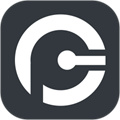电脑播放音乐没有声音该怎么解决?
当电脑播放音乐却没有声音时,这一问题可能由多种因素引起,包括音量设置、音频设备连接、驱动程序、播放设备选择、软件设置,甚至是硬件故障等。下面,我们将从多个维度来详细探讨这些可能的原因及其对应的解决方案,帮助您快速恢复电脑的音频功能。

音量设置问题
音量设置被意外调低或静音是最常见且最容易解决的原因之一。在Windows系统中,您可以检查任务栏右下角的音量图标,确保音量没有被设置为静音。如果音量图标上显示有“静音”标志,点击它以取消静音,并将音量滑块调整至合适的水平。此外,右键点击音量图标并选择“打开音量合成器”,可以检查系统及各个应用程序的音量设置,确保所有音量滑块都没有被调至静音或最低。

音频设备连接问题
音频设备连接不牢固或设备损坏同样可能导致没有声音。如果您使用的是外部音频设备,如耳机、蓝牙音箱或外接音响,确保它们已经正确插入电脑的音频接口。有时,连接不牢固可能导致音频信号无法传输。您可以尝试将耳机或音箱插入其他设备(如手机或平板)测试是否能正常发声,以排除音频设备故障的可能性。

对于蓝牙耳机或音箱,确保它们已经与电脑正确配对并连接。您可以通过右键点击任务栏的蓝牙图标,选择“显示蓝牙设备”,来检查蓝牙设备的连接状态。如果蓝牙设备已经连接但仍没有声音,尝试断开连接并重新配对。
音频驱动问题
音频驱动是电脑与音频硬件之间的桥梁,如果音频驱动程序过时、损坏或不兼容,可能导致音频无法正常工作。更新或重装驱动程序通常可以解决此问题。以下是更新音频驱动的具体步骤:
1. 打开设备管理器:右键点击桌面上的“此电脑”图标,选择“管理”,然后打开“设备管理器”。
2. 找到音频设备:在“设备管理器”中,展开“声音、视频和游戏控制器”类别,找到音频设备。
3. 更新驱动程序:右键点击音频设备,选择“更新驱动程序”。您可以选择“自动搜索更新的驱动程序”,系统将自动搜索并安装最新版本的驱动。如果自动更新无效,您可以前往电脑制造商的官方网站或音频设备的官方网站,手动下载最新的音频驱动程序。
4. 重启电脑:下载并安装驱动程序后,重新启动电脑,检查声音是否恢复正常。
如果最近更新了驱动程序后出现没有声音的问题,您可以尝试回滚到之前的驱动版本。右键点击音频设备,选择“属性”,在“驱动程序”选项卡点击“回滚驱动程序”。
播放设备选择错误
当电脑上连接了多个音频输出设备(如扬声器、耳机、蓝牙音箱)时,系统可能选择了错误的播放设备,导致声音无法输出到预期的设备上。您可以通过以下步骤来检查和更改默认播放设备:
1. 打开声音设置:右键点击任务栏中的音量图标,选择“声音”或“播放设备”。
2. 检查设备状态:查看设备列表中各个音频设备的状态,如果设备状态显示“未连接”或“禁用”,可以右键点击设备图标,选择“启用”。
3. 设置默认设备:选择您当前正在使用的音频设备,右键点击它,选择“设置为默认设备”。
通过这些操作,您可以确保声音正确输出到当前使用的音频设备。
软件设置问题
某些应用程序(如媒体播放器或浏览器)可能有单独的音量设置,如果这些设置被调低或静音,应用程序可能无法发出声音。如果声音只在特定应用程序中无法播放,打开该程序的音量控制,确保其音量没有被静音。
此外,防火墙或杀毒软件可能会阻止音频播放。检查这些软件的设置,确保它们不会干扰音频文件的播放。如果问题依然存在,尝试暂时禁用防火墙或杀毒软件,以确定是否是这些安全软件导致的问题。
操作系统设置
操作系统的设置也可能影响声音的播放。确保Windows音频服务正在运行。您可以按“Win + R”打开运行窗口,输入“services.msc”并按回车,打开服务管理器。在服务列表中找到“Windows Audio”服务,右键点击它,选择“启动”。同时,确保服务的启动类型设置为“自动”,以便电脑每次开机时自动启动音频服务。
硬件问题
如果以上所有方法都无法解决问题,那么可能是硬件出现了故障。以下是检查硬件问题的一些步骤:
1. 检查音频接口:确保音频接口(如耳机孔、扬声器接口等)没有损坏或松动。如果接口损坏,可能需要联系技术支持或更换硬件。
2. 测试内置扬声器和外接设备:如果您使用外接设备而没有声音,可以拔下设备并测试电脑的内置扬声器是否正常工作。
3. 检查声卡:在设备管理器中检查声卡等音频硬件是否正常工作。如果发现问题,可以尝试重新安装或更换硬件。
其他解决方案
1. 运行音频疑难解答工具:Windows系统自带了故障排除工具,可以自动检测并修复与音频相关的问题。打开“设置”,进入“更新和安全” → “故障排除”。选择“播放音频”,点击“运行故障排除”,系统将自动检测音频设备和设置问题,并提供修复建议。
2. 系统还原:如果最近的操作或设置更改导致没有声音,您可以使用系统还原将系统恢复到之前的状态。打开“控制面板”,进入“系统和安全” → “系统”,点击“系统保护”。选择“系统还原”,然后按照提示选择一个还原点,恢复到之前的系统状态。
3. 检查音频文件格式:确保您正在尝试播放的音频文件的格式与您的电脑系统兼容。常见的音频格式包括MP3、WAV、FLAC等。如果文件格式不支持,请尝试将其转换为兼容的格式再试一次。
4. 更新操作系统:确保您的操作系统和相关软件都是最新的版本。更新操作系统和音频驱动程序可能会修复一些已知问题。
通过以上这些多维度的检查和解决方案,您应该能够找到并解决电脑播放音乐没有声音的问题。如果问题依然存在,建议联系专业技术人员或厂商客服进行进一步排查。掌握这些解决方法,将帮助您快速恢复电脑的音频功能,确保正常的使用体验。
-
 视频没有声音该怎么解决?资讯攻略11-20
视频没有声音该怎么解决?资讯攻略11-20 -
 电脑声音图标消失了该怎么恢复?资讯攻略11-07
电脑声音图标消失了该怎么恢复?资讯攻略11-07 -
 腾讯视频无声播放的解决方法资讯攻略12-08
腾讯视频无声播放的解决方法资讯攻略12-08 -
 小爱音箱无声?快速解决指南!资讯攻略11-25
小爱音箱无声?快速解决指南!资讯攻略11-25 -
 轻松学会:电脑声卡驱动的安装步骤资讯攻略11-17
轻松学会:电脑声卡驱动的安装步骤资讯攻略11-17 -
 LOL游戏内无声,其他页面声音正常如何解决资讯攻略11-26
LOL游戏内无声,其他页面声音正常如何解决资讯攻略11-26